Ръководство за отстраняване на проблем със слаб сигнал или загубена мрежа на Huawei
съвети и трикове за Android / / August 05, 2021
Смартфонът Huawei е един от най-мощните смартфони в света с конфигурация от висок клас на достъпна цена, но ако няма никаква мрежова рецепция, има ли полза? Попаднах на един от проблемите с тези мобилни телефони, при които хората всъщност са вдигнали билети и са докладвали запитвания като как да се поправи слабият сигнал на Huawei или проблемът с изгубената мрежа. Това, което се случва с този проблем, е, че телефонът ви не може да получи достатъчно мрежа от своя доставчик на услуги или изобщо няма мрежа. Това ще попречи на потребителя да прави обаждания, съобщения и много други.
Ако смятате, че този проблем се наблюдава конкретно само от потребители на Huawei, помислете отново, защото това е често срещан проблем за Android, с който решихме да се справим тук. В този извлечение споменахме някои от ефективните начини, по които можете да коригирате слабия сигнал или загубата проблем с мрежата на вашия смартфон, но ефектите могат да варират при смартфони с различни спецификации.
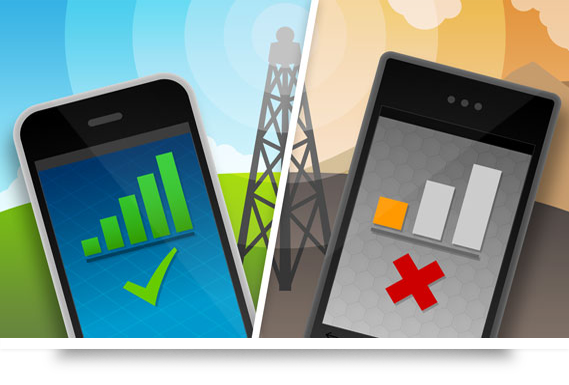
Ръководство за отстраняване на проблем със слаб сигнал или загубена мрежа на Huawei
Първо проверете за периодични проблеми
Първото нещо, което трябва да направите, е да проверите дали вашият доставчик на услуги е подложен на някаква поддръжка или някакви надстройки, поради което мрежата е слаба или изобщо няма мрежа. Повечето от доставчиците на услуги информират своите клиенти за такива периодични проблеми много предварително, но през В светлината на природни бедствия като наводнение или земетресение, мрежата може да се хвърли поне до момента, в който е възстановен. Но ако мрежата е слаба, дори когато времето е добро, трябва да се свържете с вашия доставчик на услуги за разрешаване.
Превключване на самолетен режим
Това е един от парчетата, които можете да направите, за да получите правилно мрежово приемане. Имайте предвид, че няма подходящо обяснение за него, но потребителите са изпробвали и тествали този метод, когато има проблем с мрежата. Когато активирате самолетен или полетен режим, той деактивира всички входящи и изходящи мрежови връзки. Когато го деактивирате, системата автоматично ще търси налична мрежа и там хората са намерили своето решение.
Настройте мрежата ръчно
Сега това са основно два различни метода за задаване на мрежови предпочитания. Или телефонът може автоматично да се регистрира в налична мрежа, или можете ръчно да го регистрирате, като намерите наличните мрежи. Ръчно коригираната мрежа е полезна, ако сте далеч от домашната си мрежа или в роуминг. Телефонът ще подкани потребителя да търси налична мрежа всеки път, когато се прекъсне със съществуваща мрежа. Но ако забележите проблем със слаб сигнал или загуба на мрежа, този метод може да ви бъде от полза и процедурата за която е дадена по-долу.
- Отидете на „Настройки’App.
- Сега докоснете „Мобилни мрежиИ след това изберете „Мрежови оператори’.
- Сега докоснете предпочитаната SIM карта, за която искате да се свържете в мрежа, след което натиснете ‘Изберете ръчно’.
Системата ще търси налични мрежи и след резултатите можете да изберете мрежата за регистрация.
Имайте предвид, че за да се регистрирате за мрежа, вашият доставчик на услуги трябва да е използвал услуги или друг доставчик на услуги. Например, мрежата „MTNL“, достъпна в Мумбай, може да бъде достъпна извън Мумбай чрез заемане на мрежа от „CellOne“ или „BSNL“.
Настройте мрежата автоматично
По подразбиране мрежовите настройки на всеки смартфон трябва да избират мрежата автоматично. Но ако телефонът ви е един от малкото, които изискват ръчни настройки, време е да го върнете към автоматичен. Тук телефонът сам ще търси налични мрежи, вместо да подканя потребителите да търсят налични мрежи ръчно и след това да се регистрират в него.
- За да настроите мрежата автоматично, отворете „НастройкиИ след това изберете „Мобилни мрежи' особеност.
- Следващата стъпка е да натиснете „Мрежови оператори.
- Ако вашият смартфон има двойна SIM карта, изберете една или и двете SIM карти една по една и натиснете „Изберете автоматично’Под мрежовите предпочитания.
- Това ще настрои автоматично предпочитанието на мрежата и по този начин ще коригира проблема със слабото мрежово приемане на вашия телефон.
Променете предпочитаната мрежа
Последния път, когато разглеждах телефона си в 3G мрежа, докато пътувах, той изведнъж спря да работи. Започвам да търся причини, поради които интернет не работи и тогава видях, че мрежата се е намалила до 2G. Тъй като бях задал предпочитаната от мен мрежа само за 3G, интернет и нито обаждания, нито съобщения преминаваха през 2G мрежа. Повечето смартфони имат двойна SIM, като една от тях може да има 2G / 3G / 4G, но в повечето смартфони наличната технология за SIM слот №. 2 обикновено е само 2G / 3G.
Това може да създаде проблем, когато пътувате или дори се изнасяте от домашната си мрежа, докато сърфирате в интернет, което може да се превърне в слаб сигнал или дори загубена мрежа. Сега проверете дали и двата ви слота за SIM имат еднаква или различна технологична поддръжка и след това следвайте процедурата, както е посочено по-долу.
- Посетете Настройки приложение на вашия смартфон.
- Докоснете Мобилни мрежи и след това докоснете „Предпочитани мрежи' особеност. Той трябва да бъде адресиран на същата страница или под Допълнителни настройки опция.
- Сега можете да зададете предпочитаната мрежа като Само 2G / 3G, Само 3G / 4G или всички налични мрежи.
- По-добре е да изберете всяка налична мрежа, за да се възползвате максимално от наличната мрежа, докато се движите някъде.
Проверете отново дали SIM картата е поставена правилно
Възможно е наскоро да сте извадили SIM картата поради „xyz“ причини и сега не получавате мрежата. В такива случаи трябва да проверите дали сте поставили правилно SIM картата или не. Просто извадете задния панел и извадете SIM картата и след това я поставете отново. Уверете се, че телефонът е изключен, когато извадите картата. След като включите отново картата, включете телефона, тъй като повечето телефони получават рестартиране, за да направят необходимите промени, когато се поставят SIM карти.
Актуализирайте устройството
Поддържайте телефона си актуализиран с най-новия фърмуер, за да го предпазите от грешки и вируси, които могат да играят неприятности с телефона ви. За да проверите дали има налична актуализация или не, отидете на ‘Настройки >> За телефона >> Актуализации на софтуера >> Проверете за актуализации’.
Използвайте усилвател на мрежата
Има много причини, поради които телефонът ви получава по-слаба мрежа. Това може да се дължи на някакъв проблем със софтуера или на хардуерен проблем, като повреден или дефектен инструмент на мрежовия приемник, инсталиран в сглобката. Можете да си купите усилвател на мрежа, за да преодолеете този проблем, но имайте предвид, че той има ограничения, над които не можете да го използвате.
Вземете помощ от сервизен център
Проблемите, свързани със софтуера, могат да бъдат отстранени с някой от тези методи или просто чрез възстановяване на първоначалните фабрични настройки на телефона. Но ако проблемът е свързан с хардуера, ще трябва да го занесете в сервизен център, освен ако и докато не сте експерт. Препоръчваме да занесете телефона в оторизиран сервизен център, особено ако телефонът ви е под гаранция и / или скъпо, тъй като не можете да рискувате с никой трети техник, за да получите телефона фиксиран.
Прочетете още:-
- Как да решим мрежовия проблем на вашия OPPO телефон?
- Как да коригирам проблем със слаб сигнал на устройства Elephone
- Как да решим мрежовия проблем на вашия OPPO телефон?
- Как да коригирам проблема с рестартирането и замразяването на Huawei?
- Ръководство за отстраняване на проблем със слаб сигнал или загубена мрежа на Xiaomi Redmi!
- Разгледайте още ръководства за GetDroidTips!
С опит от повече от 4 години, обхващащ различни жанрове при писане на съдържание, Aadil също е ентусиазиран пътешественик и огромен любител на филмите. Аадил притежава технологичен уебсайт и е развълнуван от телевизионни сериали като Brooklyn Nine-Nine, Narcos, HIMYM и Breaking Bad.



![[Най-добра сделка] Камера Xiaomi Mijia на висока отстъпка на Gearbest](/f/41b019a8e4374891b772fec386aedaf2.jpg?width=288&height=384)